大家在进行wps表格的创建过程中,会遇到一些操作上的问题,比如,当你需要对数据进行整合的时候,我们也可以通过创建组进行分组设置,分组之后的数据可以更好的进行管理,而分组的功能在数据功能工具栏中即可进行创建分组,一些小伙伴想要知道分组之后怎么进行重命名,其实对于分组之后的表格进行重命名同样是直接将sheet1进行更改成自己需要的名字就好了,非常的方便,下方是关于如何使用WPS excel创建组后进行命名的具体操作方法,如果你需要的情况下可以看看方法教程,希望对大家有所帮助。

1.在表格的上方菜单栏中找到【数据】点击打开,之后即可在展开的数据工具栏中将【创建组】选项进行点击打开。

2.随后,即可在页面上弹出一个创建组的小窗口,在该窗口中根据自己的需求来选择创建行还是创建列。

3.选择创建行之后,在左侧的表格序号位置即可展示出一个创建组的标志,然后在右侧输入一个需要编辑的数据的标题。

4.之后将左侧的【-】符号点击一下即可进行分组,在右侧的单元格输入需要分组的内容。

5.最后再点击左侧的分组中的【+】图标即可展示出你分组的全部内容,想要重命名的话,将页面底部的【sheet1】进行右键,选择【重命名】。

6.之后即可将sheet1更改成自己喜欢的名字就好了。

以上就是关于如何使用WPS Excel设置创建组后重命名的具体操作方法,你可以将一些需要进行更好管理的数据进行创建组操作,你可以将创建组的数据进行展开或者隐藏起来,从而更加方便的对数据进行管理,且重命名的操作方法十分的简单,感兴趣的话可以操作试试。
 如何正确安装操作系统:安装操作系统时
如何正确安装操作系统:安装操作系统时
操作系统的安装是电脑使用中的一项重要任务,无论是新手还是......
 争夺LTE的Wi-Fi频段可能很快得到解决
争夺LTE的Wi-Fi频段可能很快得到解决
一种新型的无线网络的基础上,LTE,但在非许可频段运行仅是在......
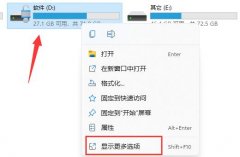 win11硬盘加密解除教程
win11硬盘加密解除教程
有不少用户发现自己不小心为硬盘加密了,每次使用都要输入密......
 wps文本框任意旋转角度的教程
wps文本框任意旋转角度的教程
wps是一款热门的国产办公软件,它为用户带来了多种文件编辑权......
 连上了无线WiFi但是无法访问网络?可以这
连上了无线WiFi但是无法访问网络?可以这
你是不是在运用无线WiFi上网的时候,会出现明明连上了无线Wi......

在WPS表格工具中,我们可以输入很多文字进行设置,在输入的文字中,你可以将其中的某些文字进行简体字和繁体字的转换操作,而转换的方法也十分的简单,我们只需要在表格页面审阅工具栏...

我们喜欢使用WPS这款软件进行图表的创建,在该软件中进行图表的创建是很方便和简单的,我们可以将自己需要的数据制作成多种不同的图表类型,该软件提供的图表类型是很丰富的,且也可以...

一般情况下用户会选择在wps软件中来完成表格文件的编辑工作,这是因为wps软件中的功能是很强大的,可以满足用户的编辑需求,并且帮助用户处理好遇到的编辑问题,所以wps软件成为了热门的...

在日常工作或生活中经常会使用到wps这款软件,那么wps怎么新建在线文档呢?下面小编就为大家带来了wps新建在线文档方法,希望可以帮助大家更好地使用这款软件哦。...
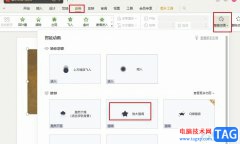
WPS是很多小伙伴都在使用的一款文档编辑软件,在这款软件中,我们可以使用各种工具对演示文稿进行编辑,有的小伙伴喜欢给幻灯片中的内容添加各种动画效果,使幻灯片拥有更生动的效果。...

当一些小伙伴在使用WPS进行文字处理的过程中,有些时候会需要在文档中通过插入窗体功能来实现自己的编辑需求,但是却不知道在哪里插入插入窗体,其实可以直接在插入工具栏中,找到文档...

很多小伙伴都喜欢使用WPS软件来对表格文档进行编辑,因为WPS中的功能十分的丰富,能够满足我们对于表格文档的各种编辑需求。有的小伙伴在使用WPS编辑表格文档的过程中想要粘贴筛选后的数...

当你接收到一个Excel文件时,一般都是要对数据进行处理的,一般我们的电脑上都是安装了WPS软件的,如果你需要对数据进行处理操作,那么你就需要通过WPS这款软件来处理,当你通过WPSExcel表...

wps软件是大部分用户日常办公使用到的一款办公软件,它为用户带来了文档、表格以及演示文稿等不同种类文件的编辑权利,为用户带来了许多的便利和好处,吸引了不少的用户前来下载使用,...
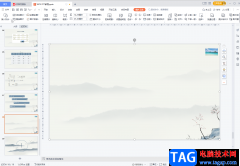
WPSPPT是很多小伙伴的“必备”软件之一,我们可以使用该软件高效地制作幻灯片。在WPSPPT中制作幻灯片时我们经常会插入多张图片,那小伙伴们知道在幻灯片中插入多张图片中怎么排版才好看吗...
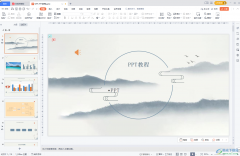
WPSPPT是很多小伙伴都在使用的一款幻灯片制作软件,相对于PowerPoint演示文稿,WPSPPT中拥有更多素材和更多智能化的功能,可以方便我们更加快速高效地完成幻灯片的编辑与制作。如果我们希望...
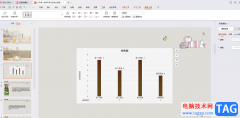
我们通过WPSPPT进行制作好图表之后,你可以在该图表中进行布局样式或者预设样式的选择,当我们插入图表之后,如果你觉得插入的图表样式不是自己喜欢的,那么你可以进入到图表预设样式的...

当你需要处理数据的时候,那么就可以通过WPSExcel表格工具进行快速的处理,如果需要统计数据的情况,会将数据统计为图表的情况,这样可以通过图表的样式将数据直观的表示出来,并且可以...

当大家遇到需要进行数据处理的时候,那么就可以通过WPS中Excel表格编辑工具进行友好且快速的操作,我们会在表格中编辑出任意的自己需要的内容,比如会输入时间日期的情况,一些小伙伴想...

很多小伙伴在对演示文稿进行编辑的过程中都会选择使用功能丰富的软件,例如WPS软件,在这款软件中我们可以对幻灯片的大小进行调整,还可以对纸张大小进行更改。有的小伙伴可能不知道该...